Google メッセージで MMS がダウンロードされませんか? 試してみるべき13の修正
公開: 2023-02-11Google メッセージは、MMS (Multimedia Messaging Service) の画像、動画、音声クリップをダウンロードするのに時間がかかりますか? それが起こる理由はいくつかあります。
たとえば、Android のネットワーク設定の接続の問題、アプリケーション キャッシュの破損、またはメッセージ設定の競合が原因である可能性があります。
以下の解決策を実行して、Google Messages を取得し、通常どおり Android デバイスに MMS メッセージを再度ダウンロードします。
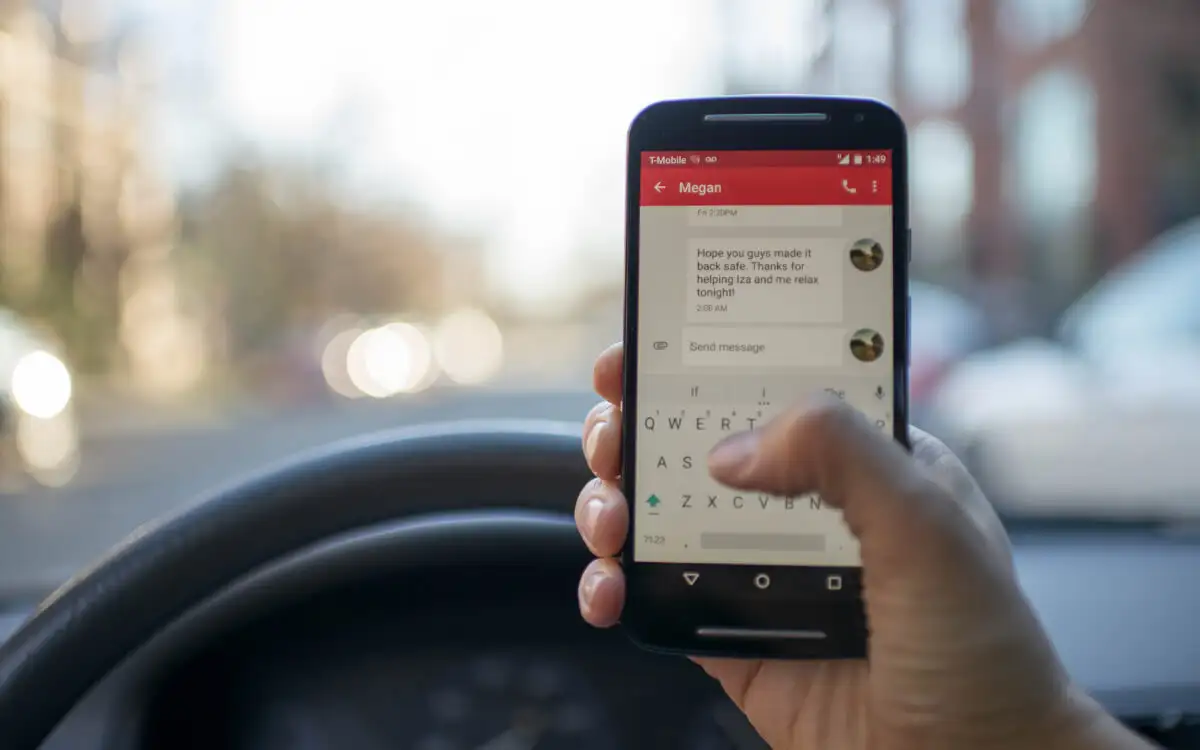
注: 以下の修正は、Android 13 を実行している Google Pixel 6 での Google メッセージのトラブルシューティングを示しています。Android デバイスとのやり取りは、携帯電話のメーカーとシステム ソフトウェアのバージョンによって若干異なる場合があります。
1.モバイルデータを有効にする
MMS メッセージをダウンロードするには、モバイル データが必要です。 一部のモバイル サービス プロバイダーは Wi-Fi インターネット接続を介した MMS をサポートしていますが、ほとんどはサポートしていません。 モバイルデータがアクティブであることを確認するには:
- Android スマートフォンの設定アプリを開きます。
- [ネットワークとインターネット] をタップします。
- [インターネット]をタップします。
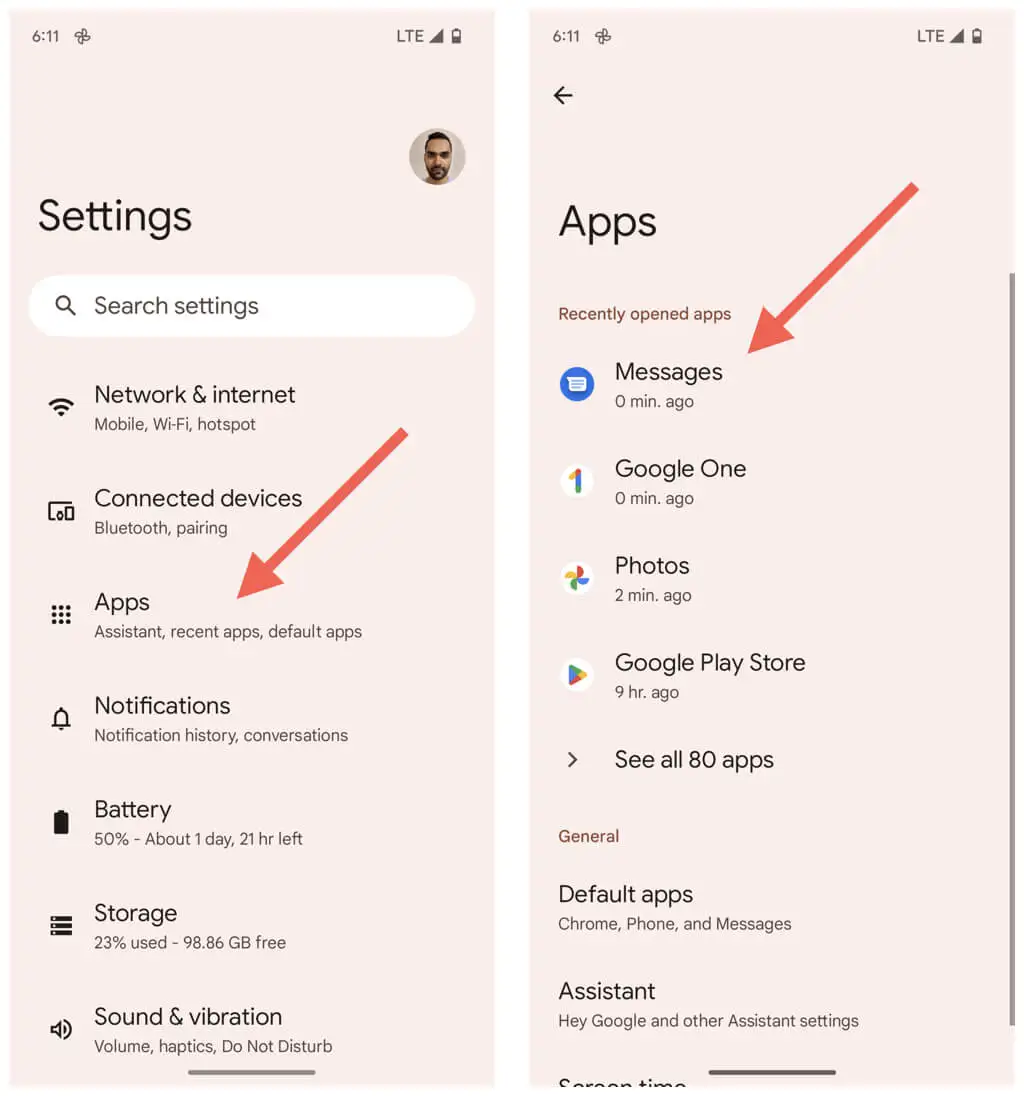
- モバイル ネットワークの横にある歯車のアイコンをタップします。
- の横にあるスイッチを確認してください。 モバイルデータはアクティブです。
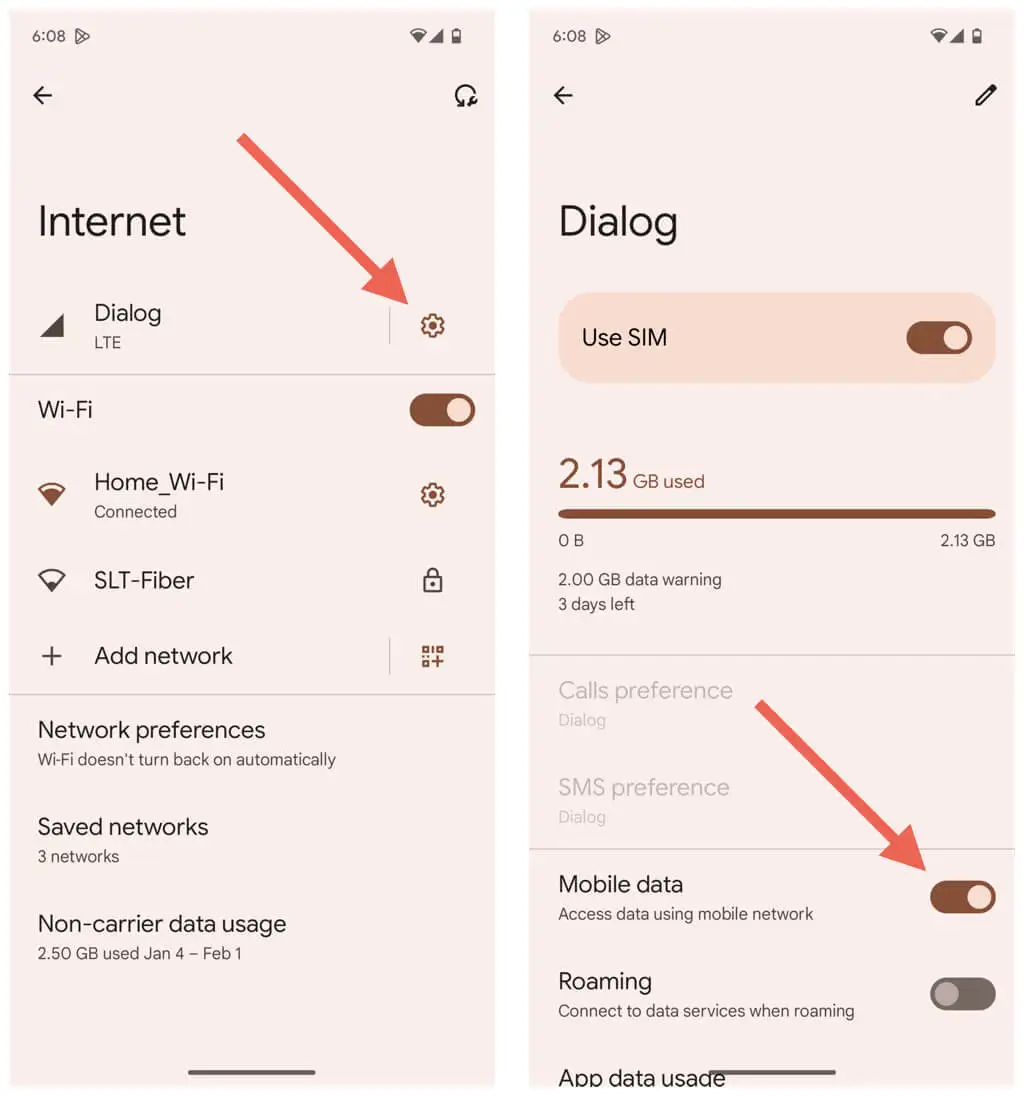
通常、MMS サービスを介したマルチメディア メッセージはモバイル データ クォータにカウントされませんが、不明な場合は通信事業者に相談することをお勧めします。
2. 携帯電話の Wi-Fi を無効にする
Wi-Fi に接続している場合でも、MMS メッセージはモバイル データ経由で自動的にダウンロードされますが、常にそうなるとは限りません。 Wi-Fi を無効にして、問題が解決するかどうかを確認します。
- 設定アプリを開きます。
- [ネットワークとインターネット] > [インターネット]に移動します。
- Wi-Fiの横にあるスイッチをオフにします。
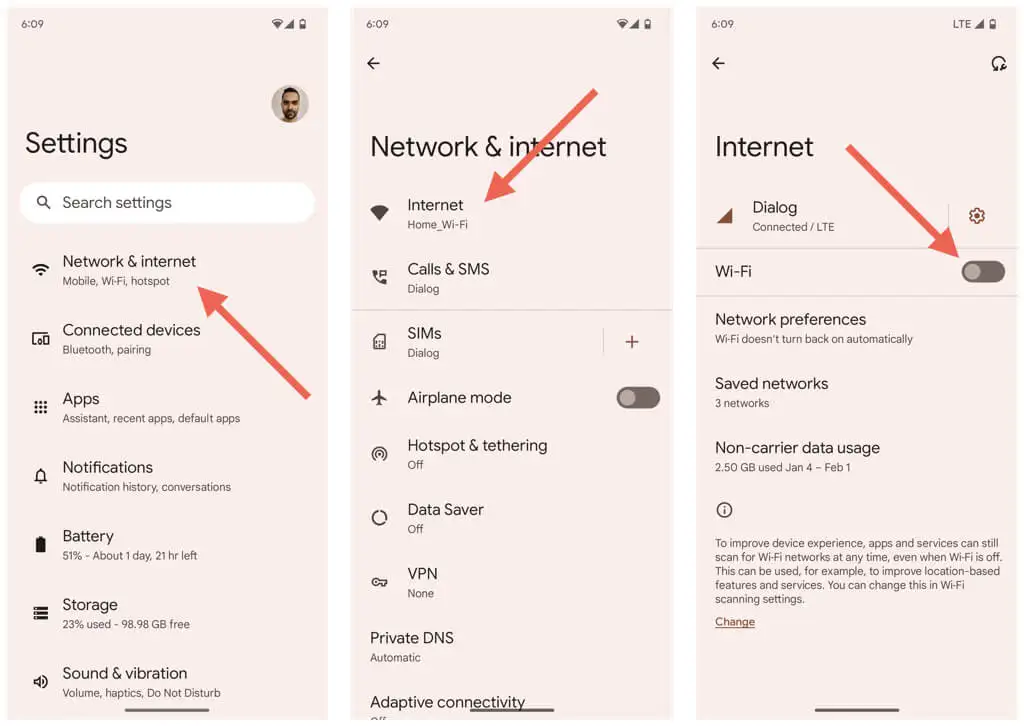
3.バックグラウンドでモバイルデータを有効にする
次に、Google メッセージがモバイル データに無制限にアクセスできることを確認します。 それを行うには:
- 設定アプリを開きます。
- アプリ をタップします。
- メッセージ を見つけてタップします。
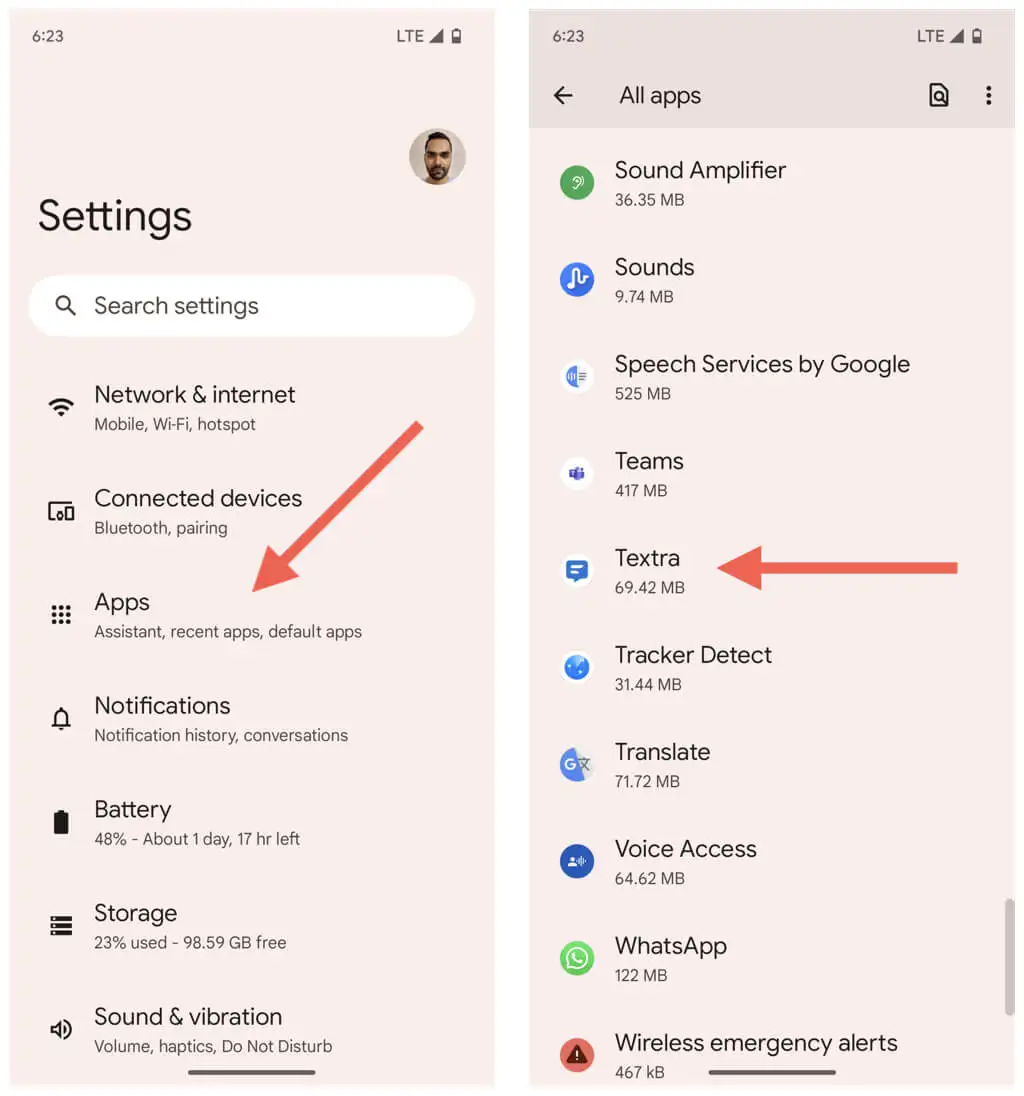
- 下にスクロールして[モバイルデータと Wi-Fi]をタップします。
- バックグラウンド データと無制限のデータ使用の横にあるスイッチがアクティブになっていることを確認します。
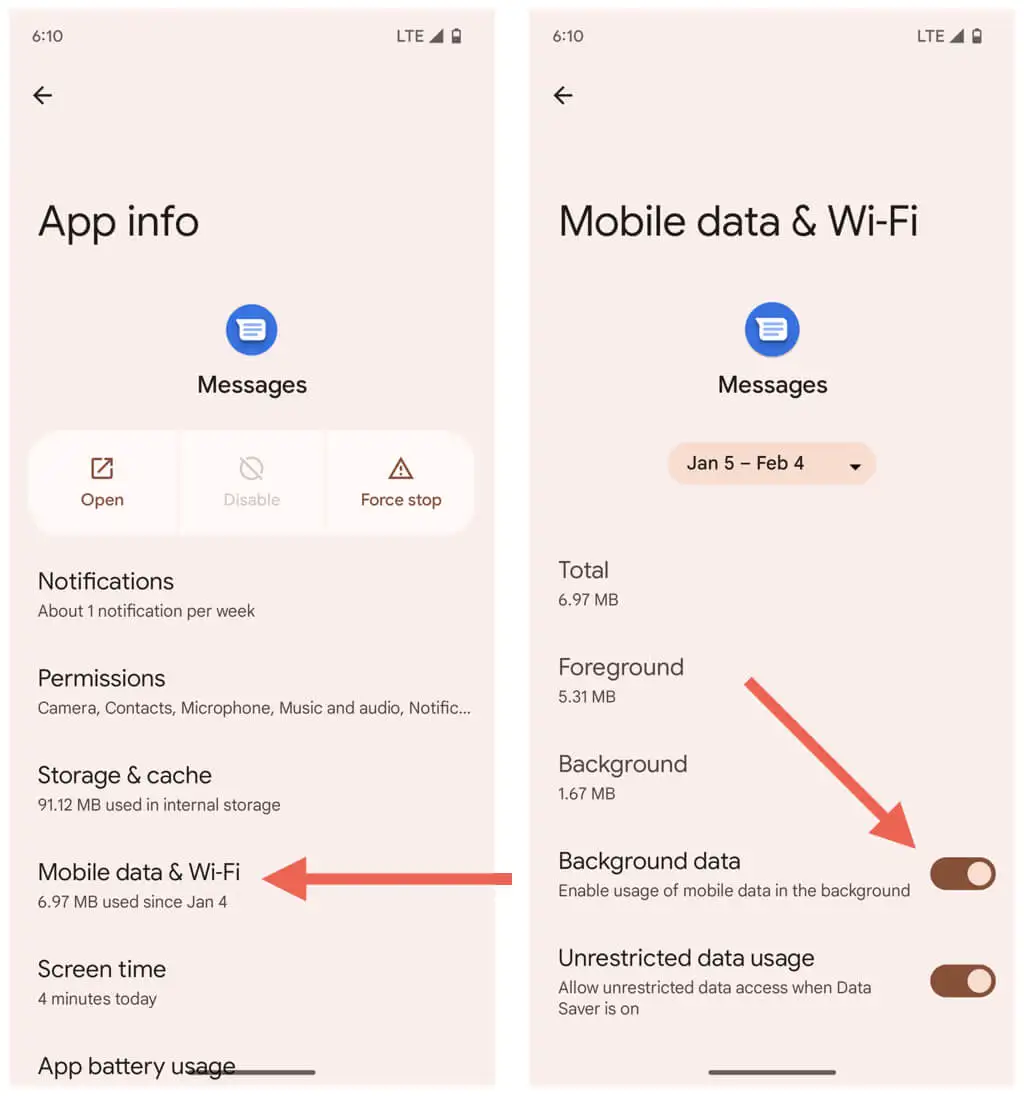
4. Google メッセージを終了し、Android を再起動します
アプリを正しく動作させるために、アプリを強制終了して再起動する必要がある場合があります。 Google メッセージでこれを行うには、次のことを行う必要があります。
- ホーム画面の下から上にスワイプして、アプリ ドロワーを開きます。
- Google メッセージカードを画面の外にドラッグします。
- Google メッセージを再起動します。
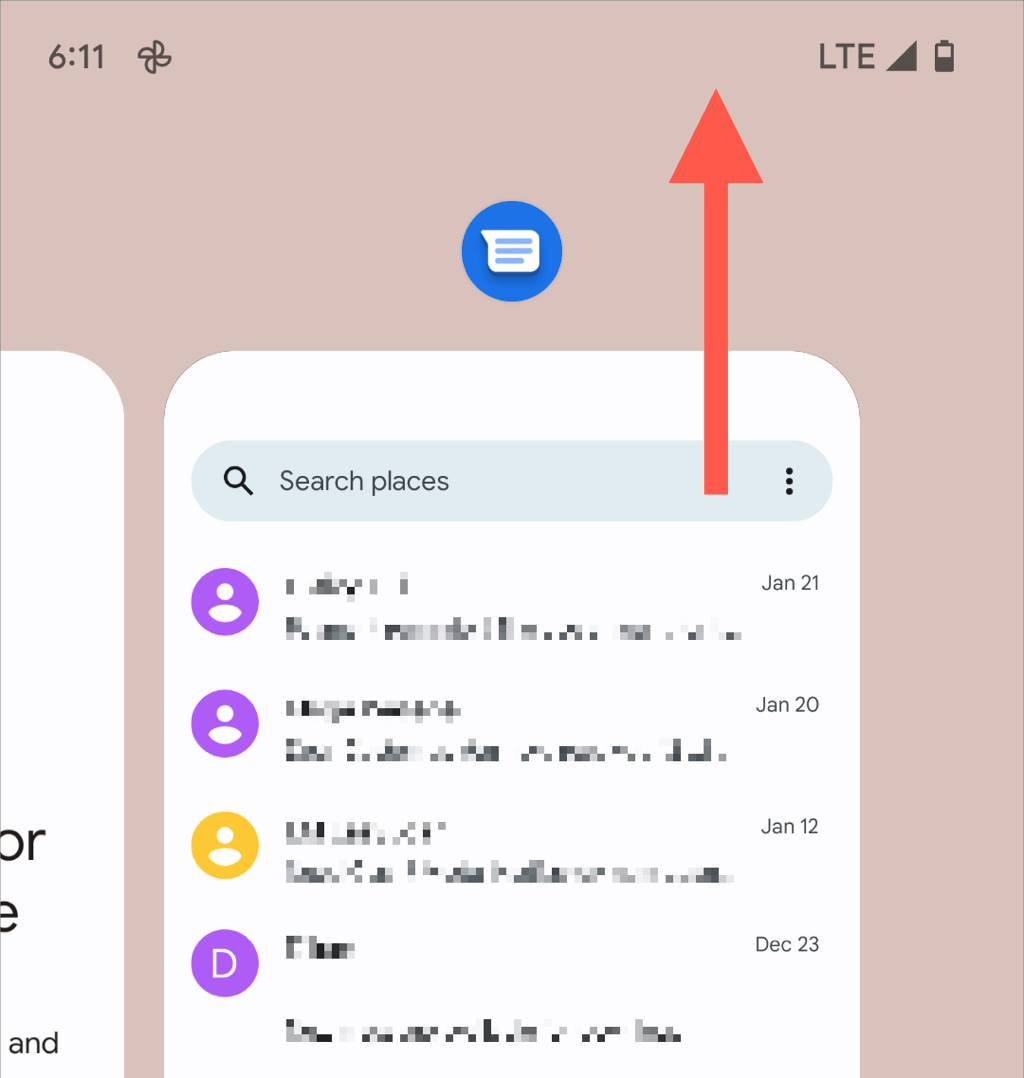
問題が解決しない場合は、次の修正に進む前に Android スマートフォンを再起動してください。
5. Google メッセージ キャッシュのデータを消去する
古い Google メッセージ アプリのキャッシュが、MMS メッセージのダウンロードを妨げている可能性があります。 クリアするには:
- 設定アプリを開きます。
- アプリ をタップします。
- メッセージをタップします。
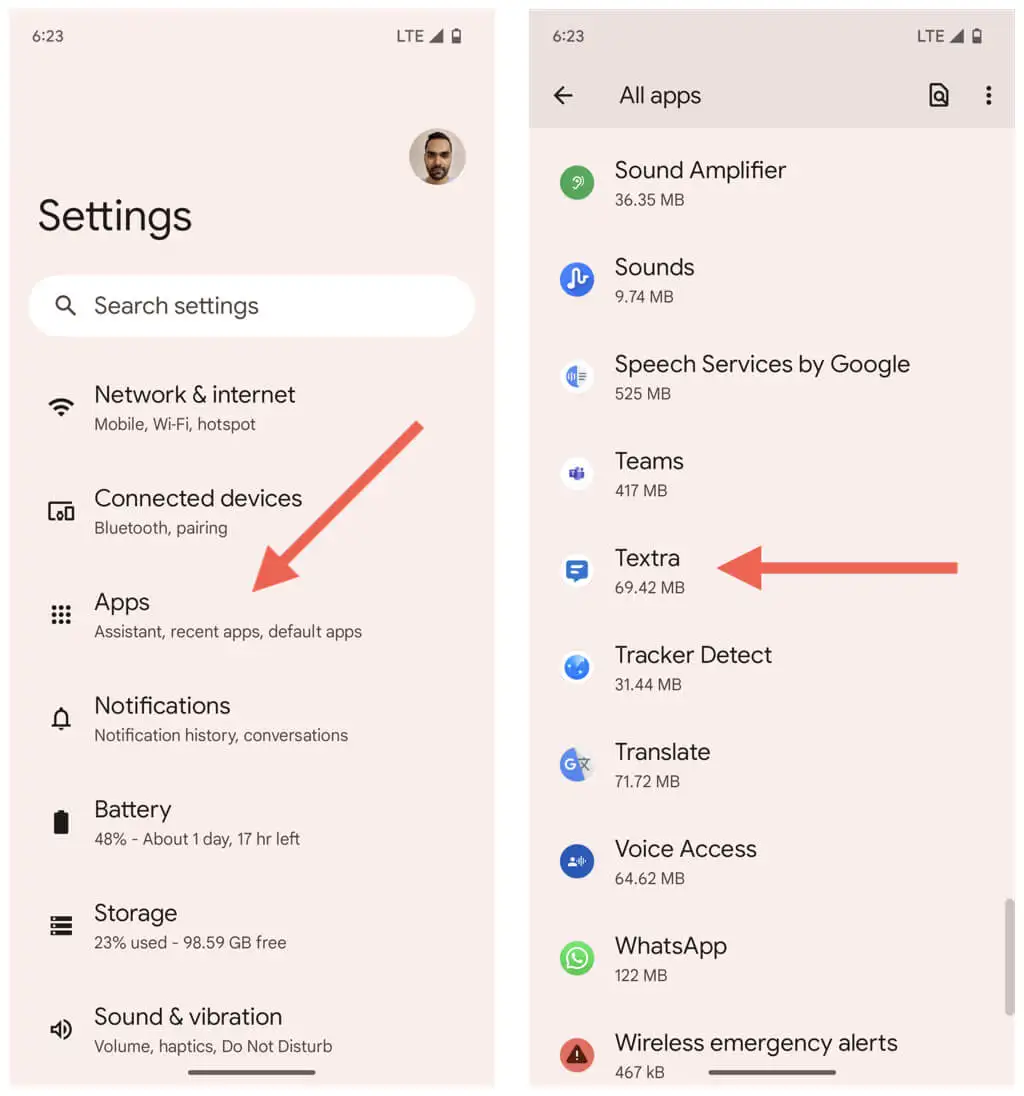
- 強制終了 をタップします。
- [OK]をタップします。
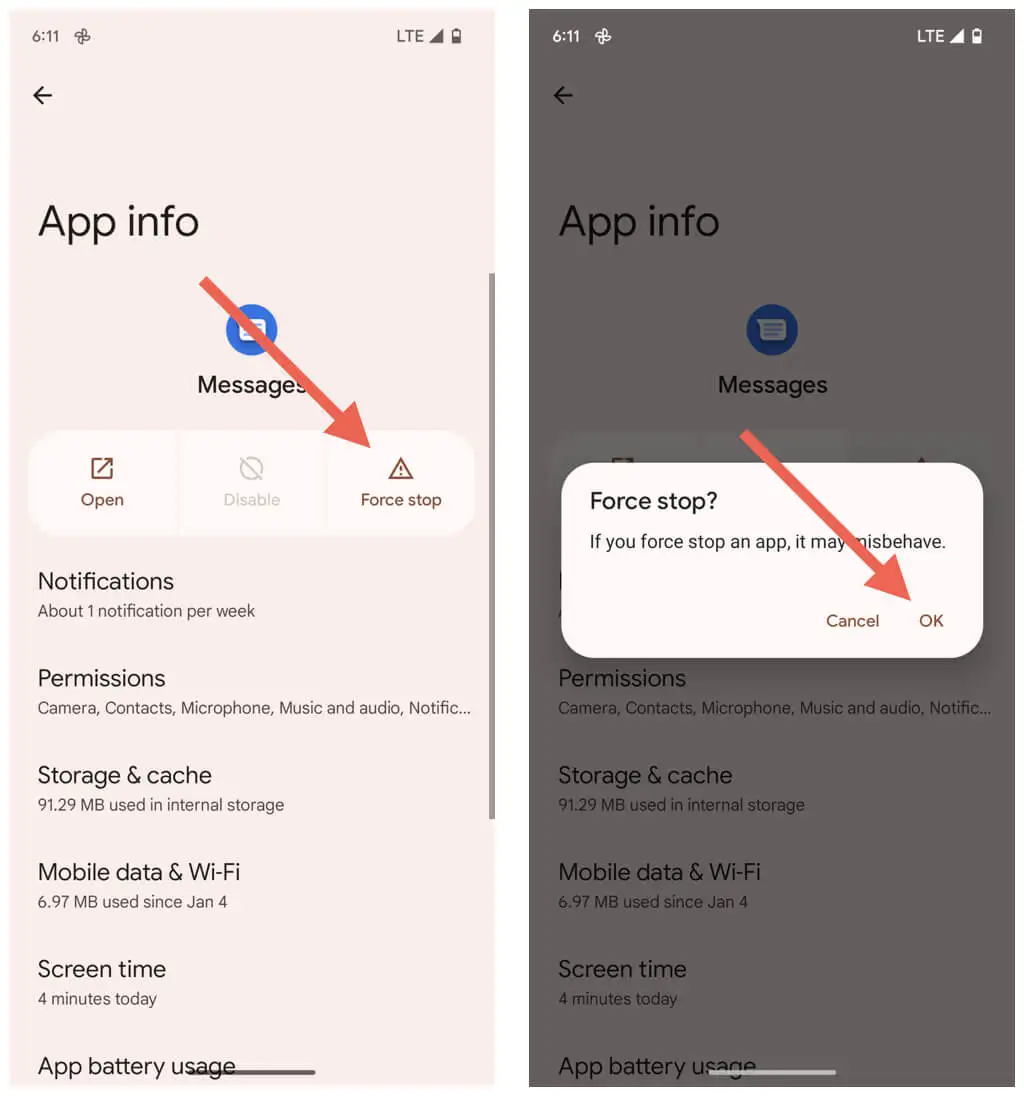
- [ストレージとキャッシュ]をタップします。
- タップ キャッシュをクリアします。
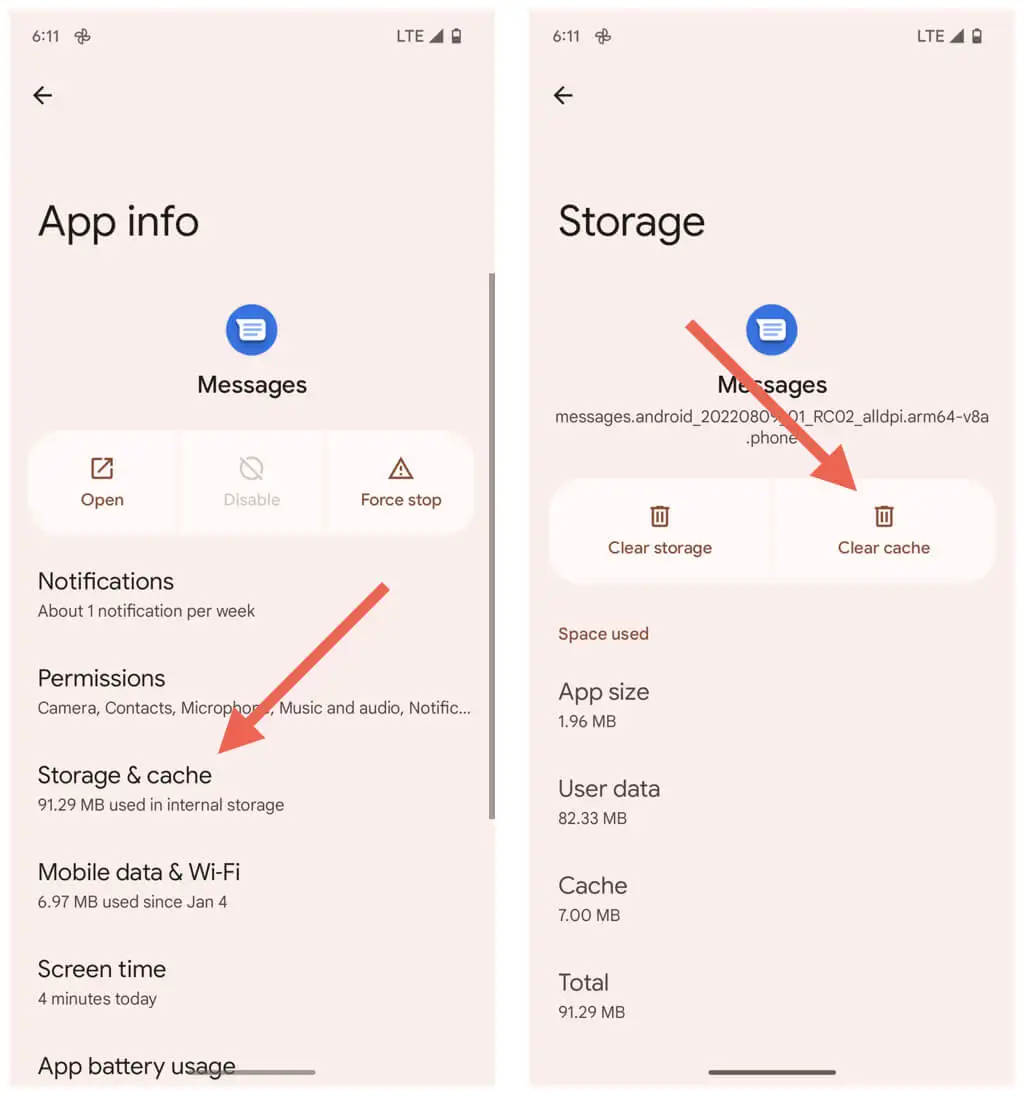
6.会話スレッドを削除して再試行する
問題が特定のテキスト メッセージング スレッドでのみ発生する場合は、そのスレッドを削除し、他の人に MMS メッセージを再送信するよう依頼します。 それを行うには:
- Google メッセージで会話スレッドを開きます。
- 画面の左上にある[その他]アイコン (3 つのドット) をタップします。
- 削除 をタップします。
- もう一度[削除] をタップして確定します。
- [チャットを開始]をタップして、新しい 1 対 1 またはグループ テキストの会話を開始します。
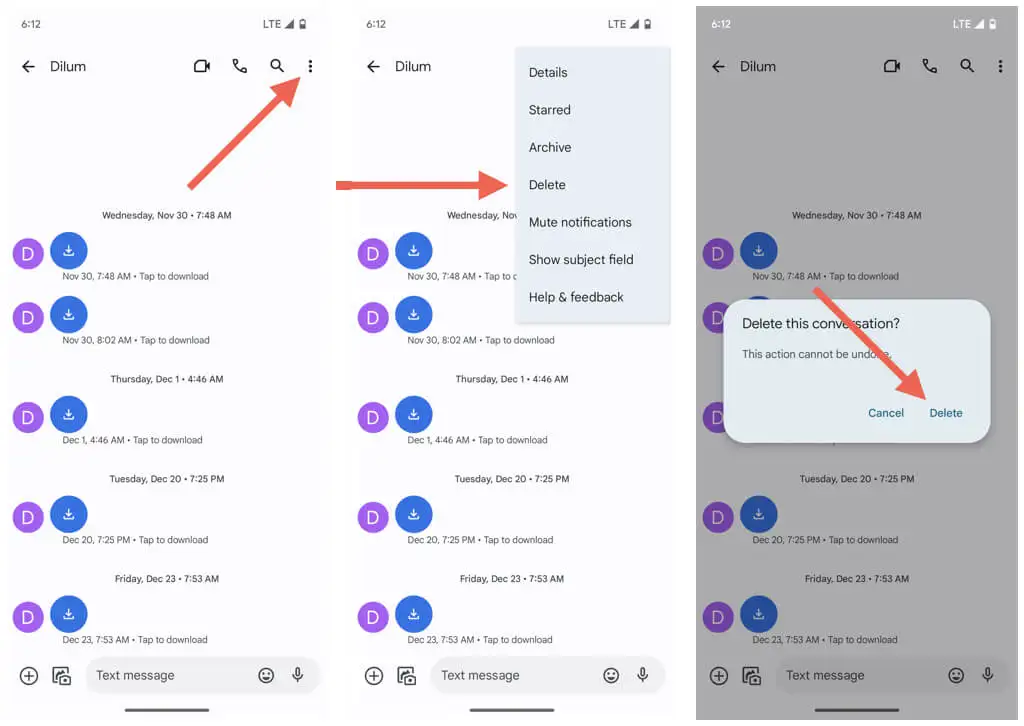
7. MMS メッセージの自動取得
Google メッセージが MMS メッセージを自動的にダウンロードしない場合は、関連する設定が有効になっているかどうかを確認する必要があります。 それを行うには:
- Google メッセージを開きます。
- 画面の右上にあるメニュー アイコン(3 つのドット) をタップします。
- [設定]を選択します。
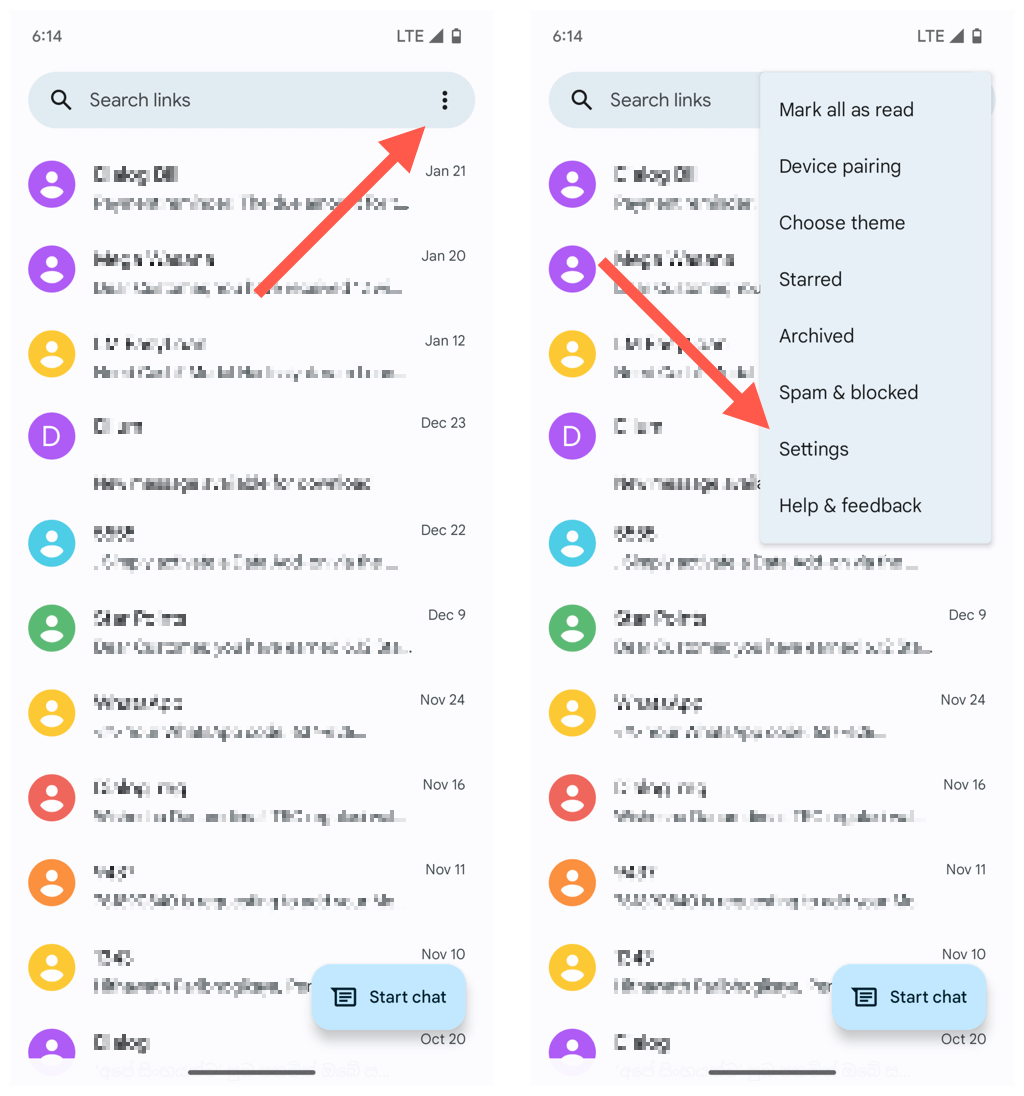
- [詳細]セクションまで下にスクロールします。
- [MMS の自動ダウンロード]設定の横にあるスイッチを有効にします。 既にオンになっている場合は、オフにしてからオンに戻してください。
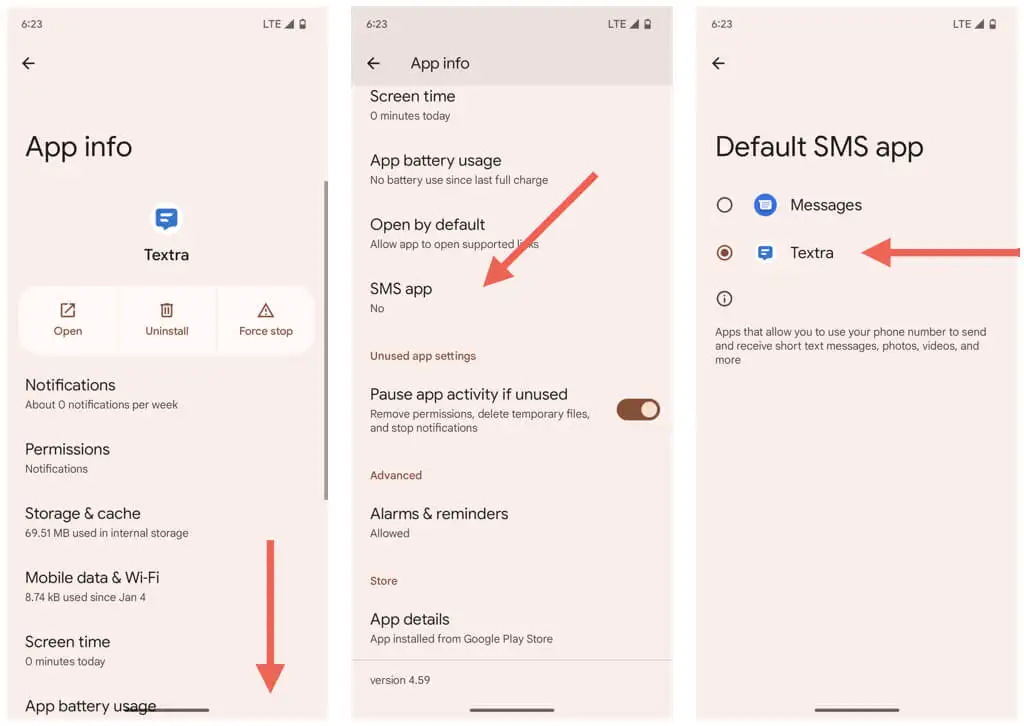
8. Google メッセージを更新する
Google メッセージは、Android デバイスでの動作を最適化する定期的なアップデートを受け取ります。 アプリを最新バージョンに更新し、MMS のダウンロードの問題が解決するかどうかを確認します。

- Play ストアを開き、 Google メッセージを検索します。
- 検索結果の中から[メッセージ]をタップします。
- [更新]をタップします。
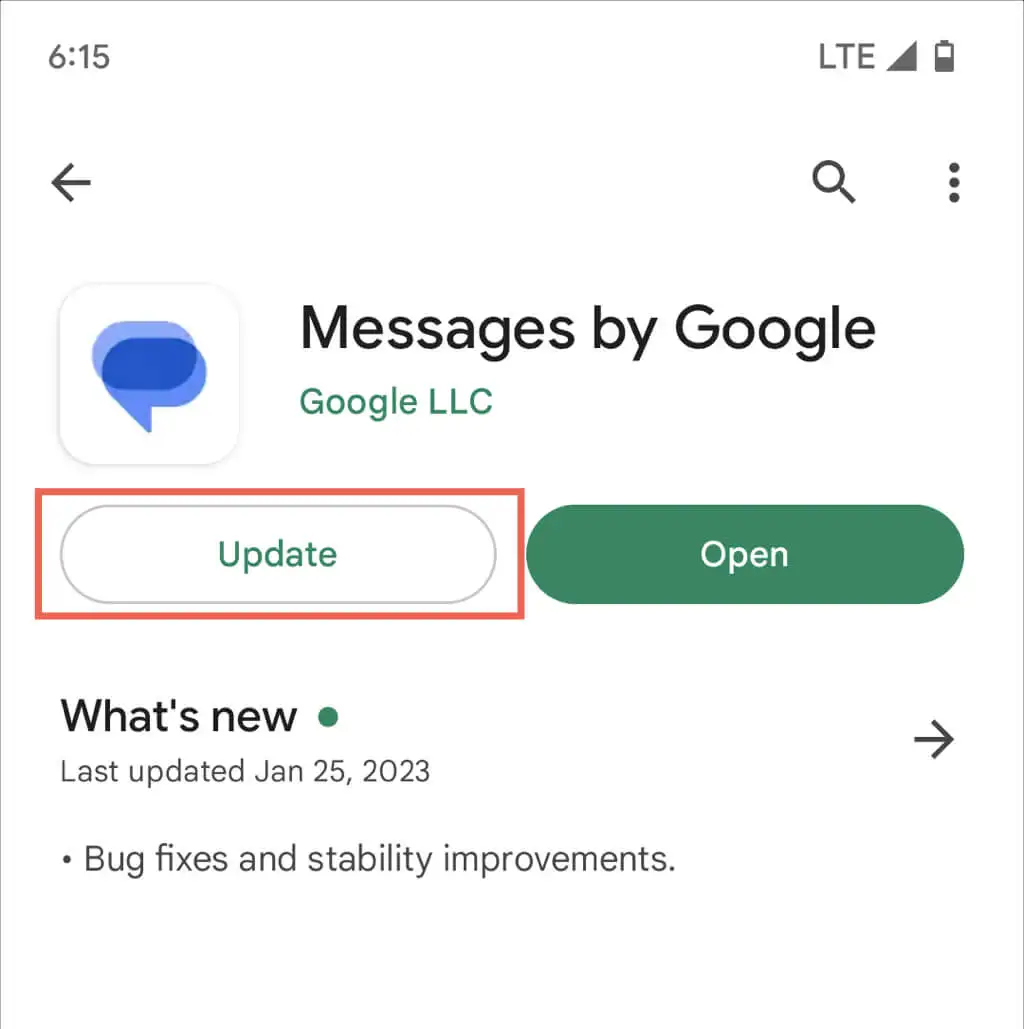
9. Google メッセージのアップデートを再インストールする
新しい Google メッセージの更新がない場合は、以前の更新をすべてアンインストールしてから再インストールします。 それを行うには:
- Google メッセージの Play ストア ページで[アンインストール]ボタンをタップします。
- [アンインストール] をもう一度タップして、更新プログラムを削除することを確認します。
- [アップデート] をタップして、すべてのアップデートを再インストールします。
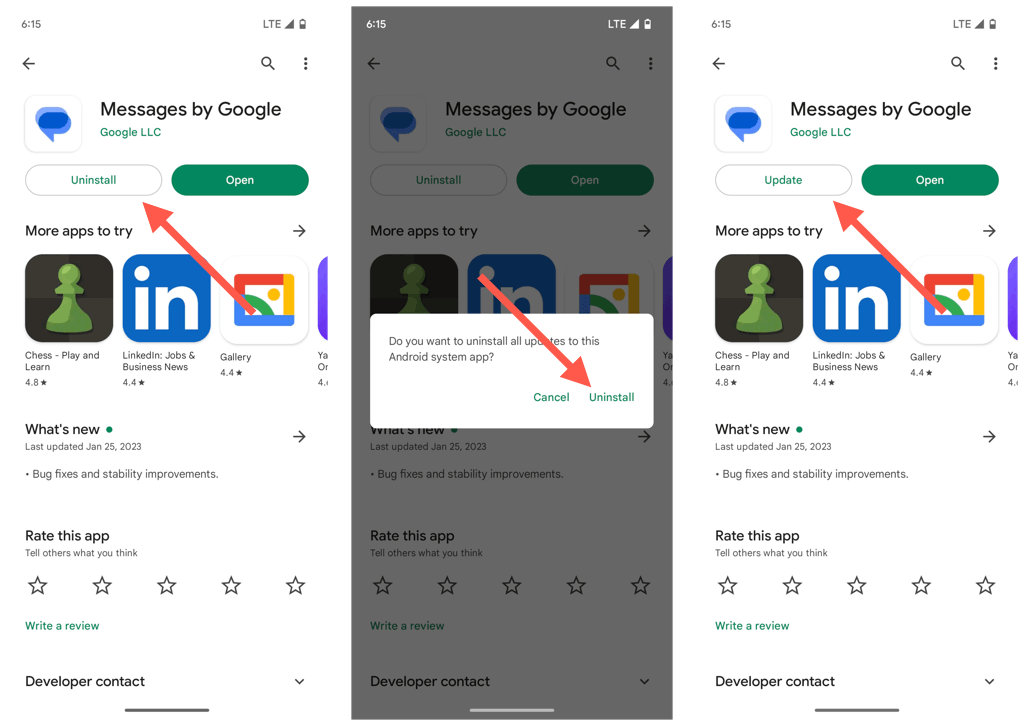
10.APN設定をリセットする
Android スマートフォンの一連の APN (アクセス ポイント ネットワーク) 設定が破損しているか正しく構成されていないと、Google メッセージでモバイル データを使用して MMS メッセージをダウンロードできない場合があります。 問題を解決するには、デフォルト設定に戻してください。
- 設定アプリを開きます。
- [インターネット]をタップします。
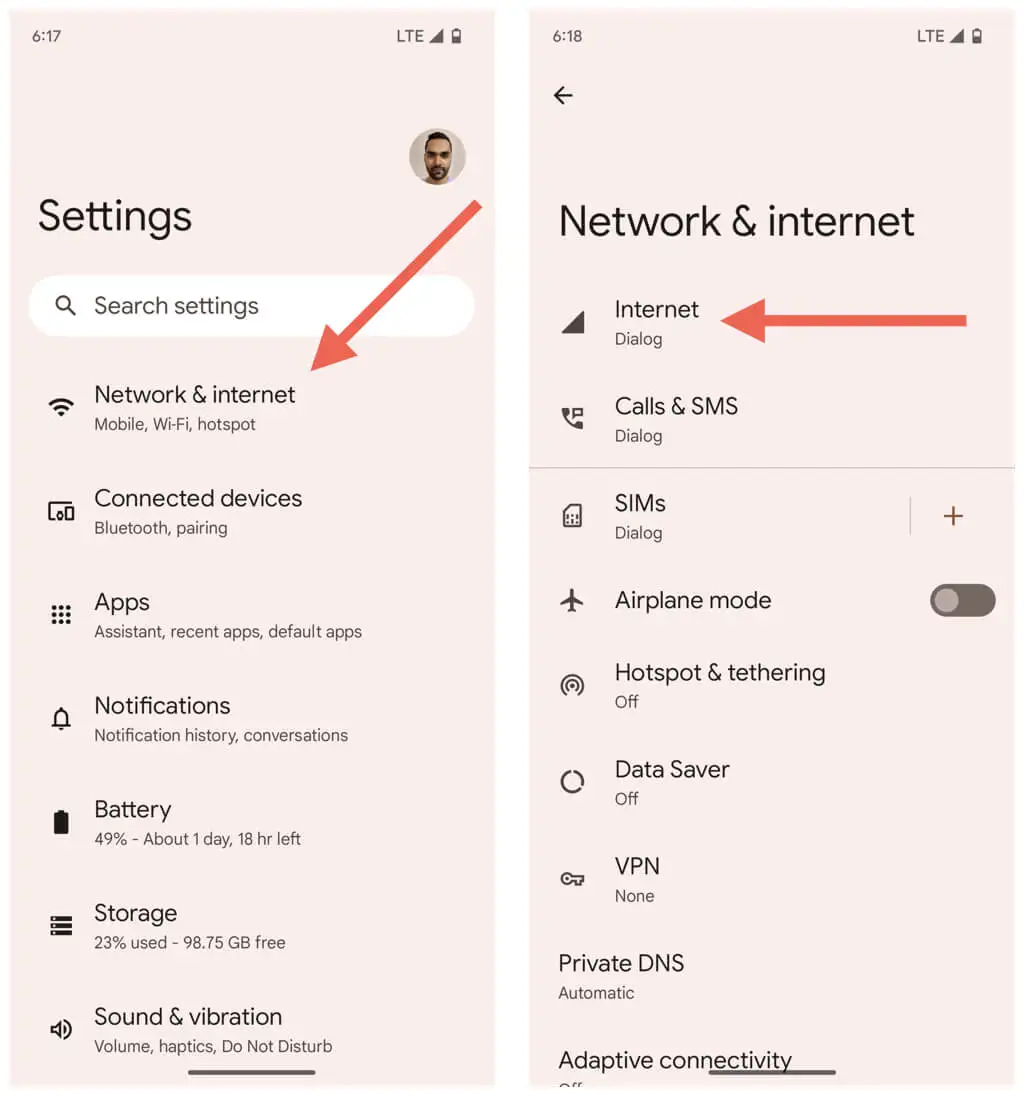
- 携帯電話ネットワークの横にある歯車のアイコンをタップします。
- 下にスクロールして[アクセス ポイント名]をタップします。
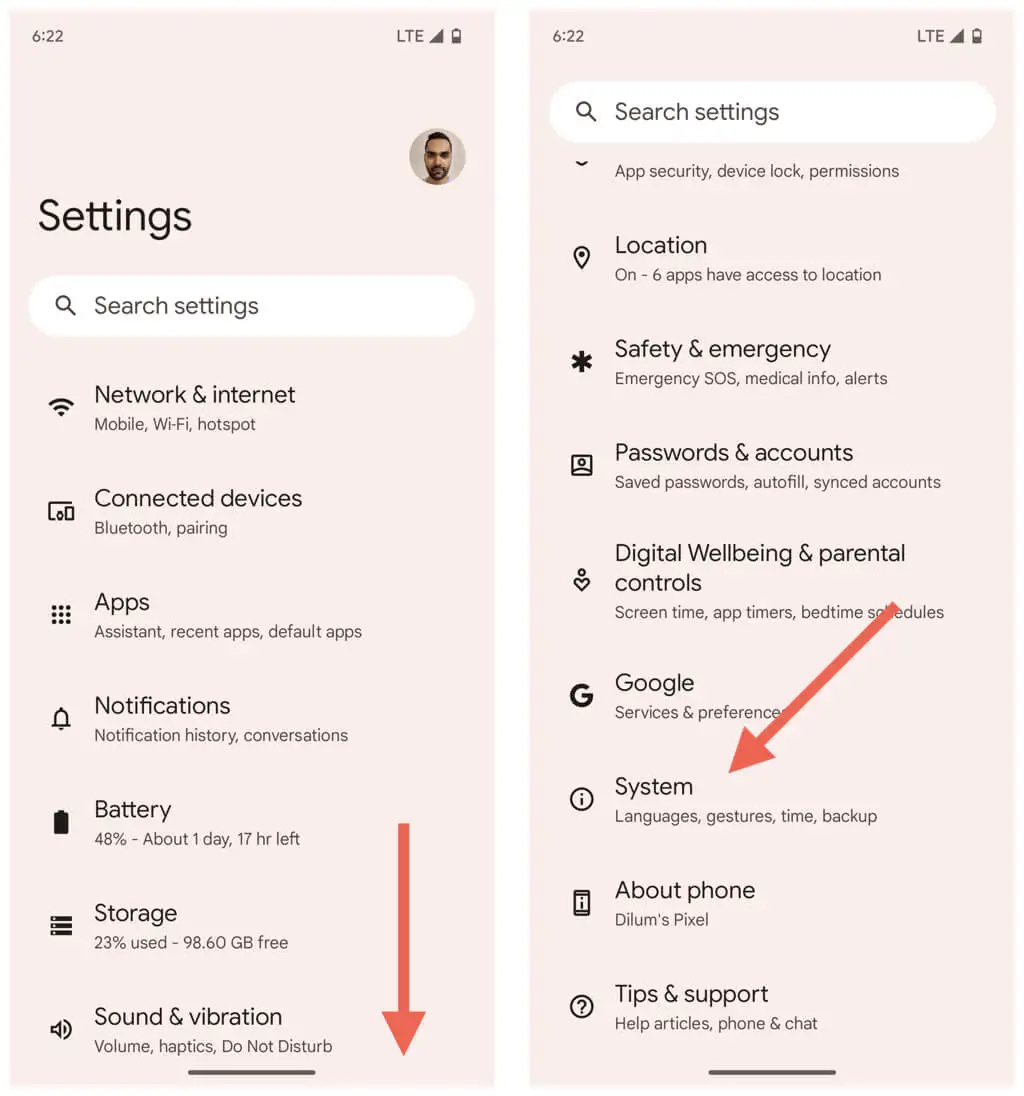
- 画面の右上にあるメニュー ボタン(3 つのドット) をタップします。
- [デフォルトにリセット] をタップします。
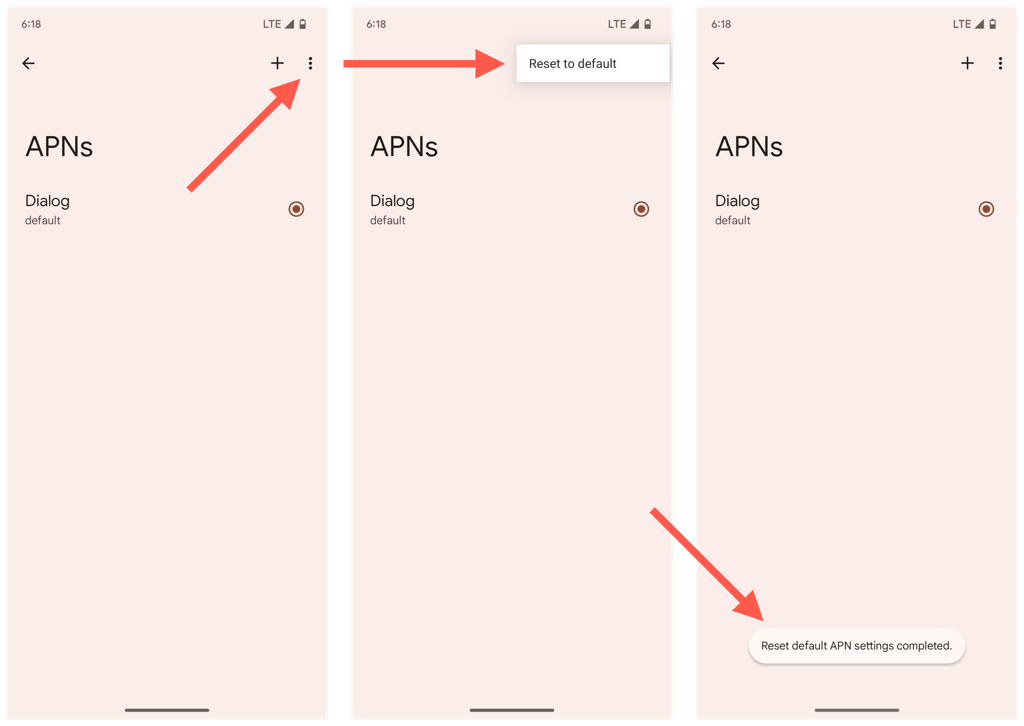
11. Android デバイスを更新する
互換性のある最新バージョンの Android をスマートフォンで実行すると、接続やその他のアプリ関連の問題を最小限に抑えることができます。 しばらくシステム ソフトウェアの更新をインストールしていない場合:
- 設定アプリを開きます。
- 下にスクロールして[システム]をタップします。
- [システム アップデート]をタップします。
- [アップデートを確認] をタップします。
- [ダウンロードしてインストール] をタップします。
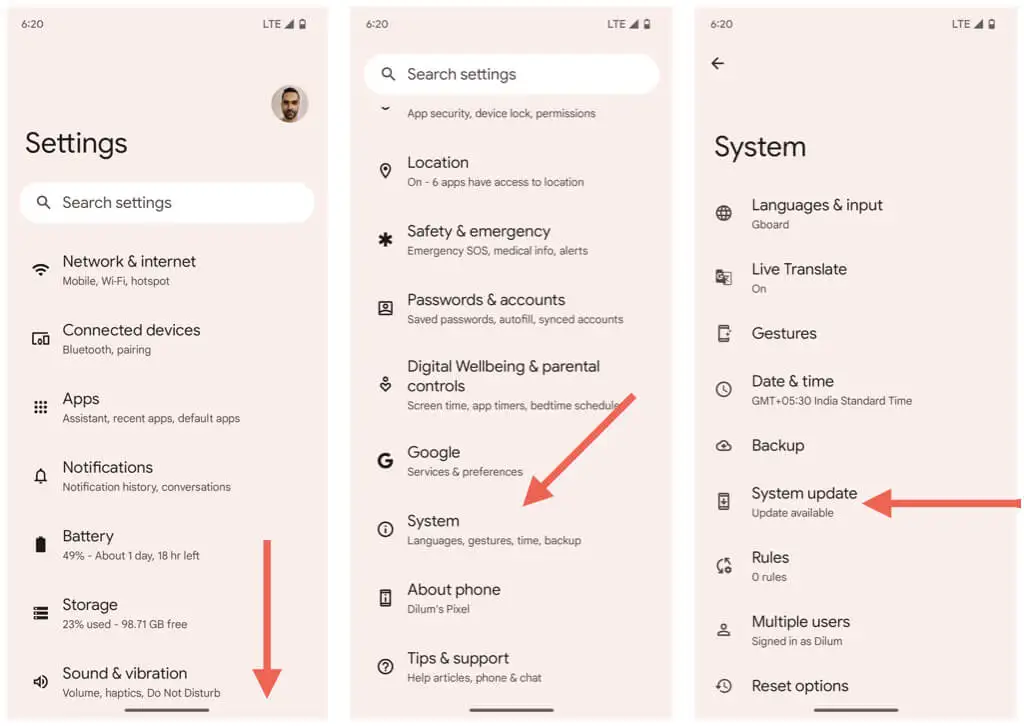
12. ネットワーク設定の工場出荷時設定へのリセット
次に、Android の Wi-Fi、モバイル、Bluetooth の設定をリセットします。 これにより、ネットワーク構成の破損に起因する MMS ダウンロードの問題が解決されるはずです。
- 設定アプリを開きます。
- [システム]をタップします。
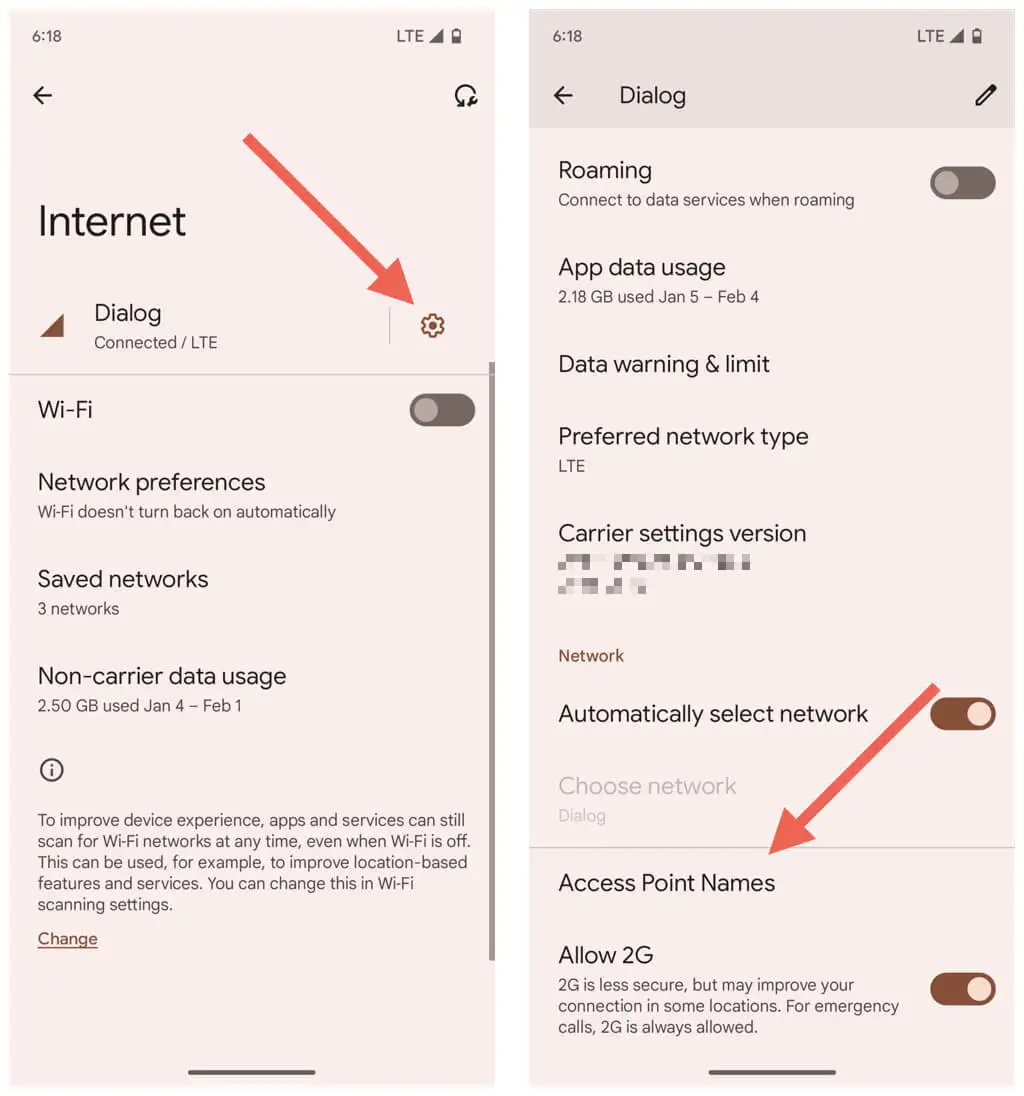
- [オプションのリセット]をタップします。
- [Wi-Fi 、モバイル、Bluetoothをリセット]をタップします。
- [設定をリセット]をタップして確定します。
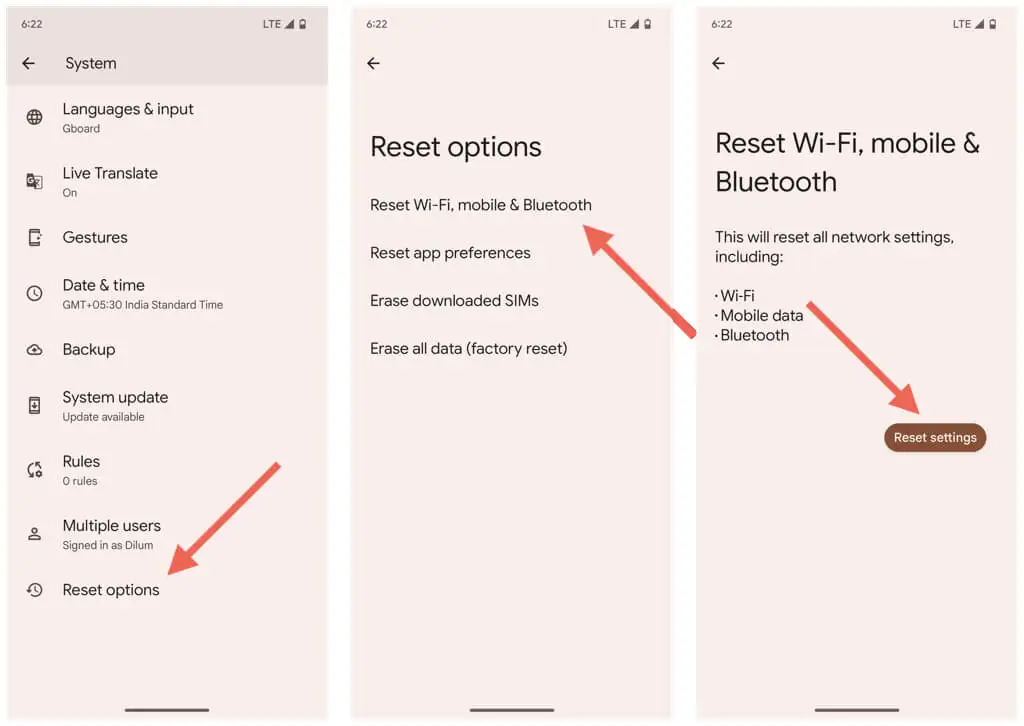
Android がネットワーク リセットの実行を完了すると、キャリアとモバイル データの設定が自動的に更新されます。 ただし、保存した Wi-Fi ネットワークとパスワードはすべて失われます。
13. 別のメッセージ アプリに切り替える
Android に Samsung Messages などの別のメッセージング アプリが付属している場合は、それを簡単に使用してみてください。 ストック バージョンの Android を使用している場合は、Textra SMS などのサードパーティ アプリを使用することもできます。 これにより、スタックしている MMS メッセージがダウンロードされる可能性があります。つまり、メッセージは自動的に Google メッセージで利用できるようになります。
とりあえず Google メッセージをやめたい場合は、デフォルトのメッセージ アプリを切り替える方法を次に示します。
- 設定アプリを開きます。
- アプリ をタップします。
- デフォルトにしたいメッセンジャーアプリをタップします。
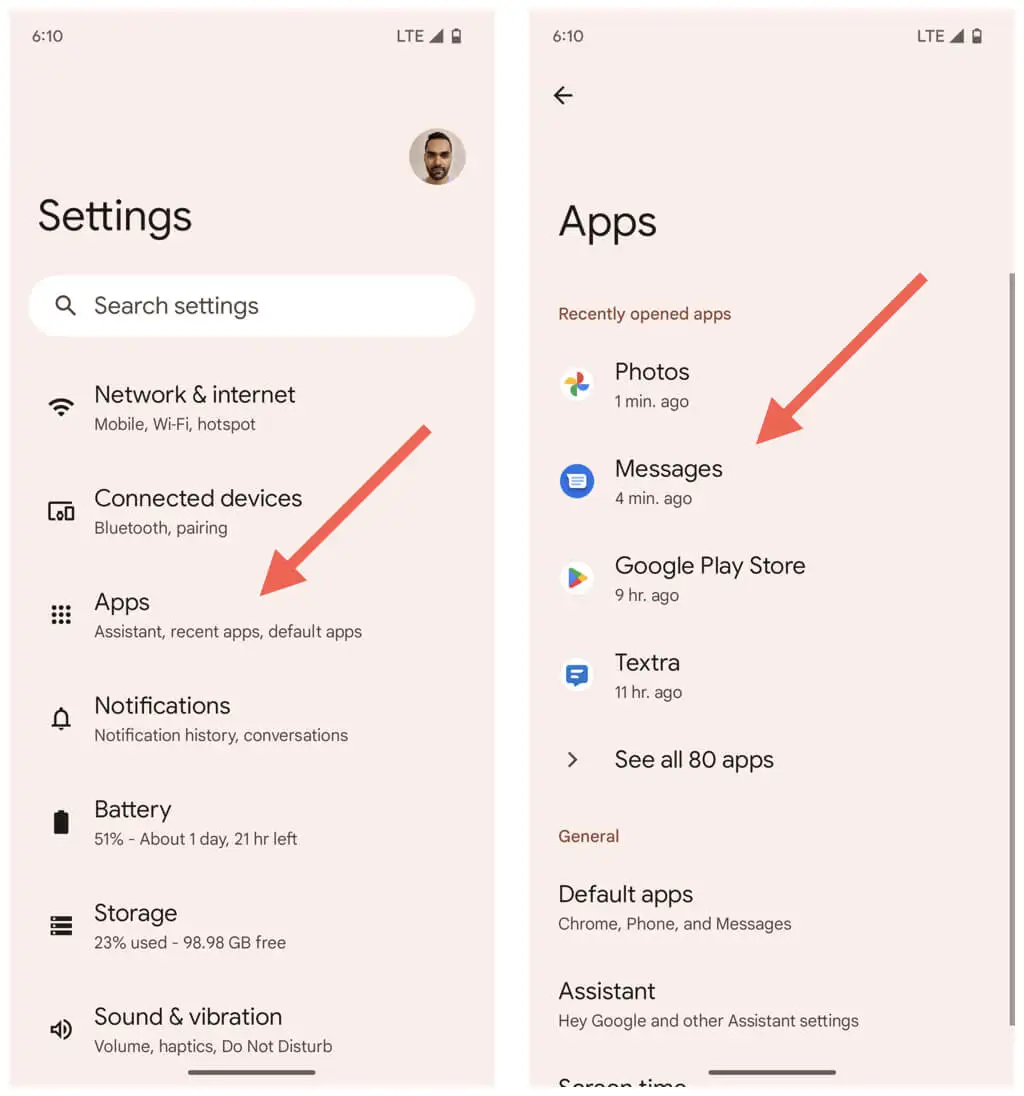
- 下にスクロールしてSMSアプリ をタップします。
- Android デバイスのデフォルトの SMS アプリを選択します。
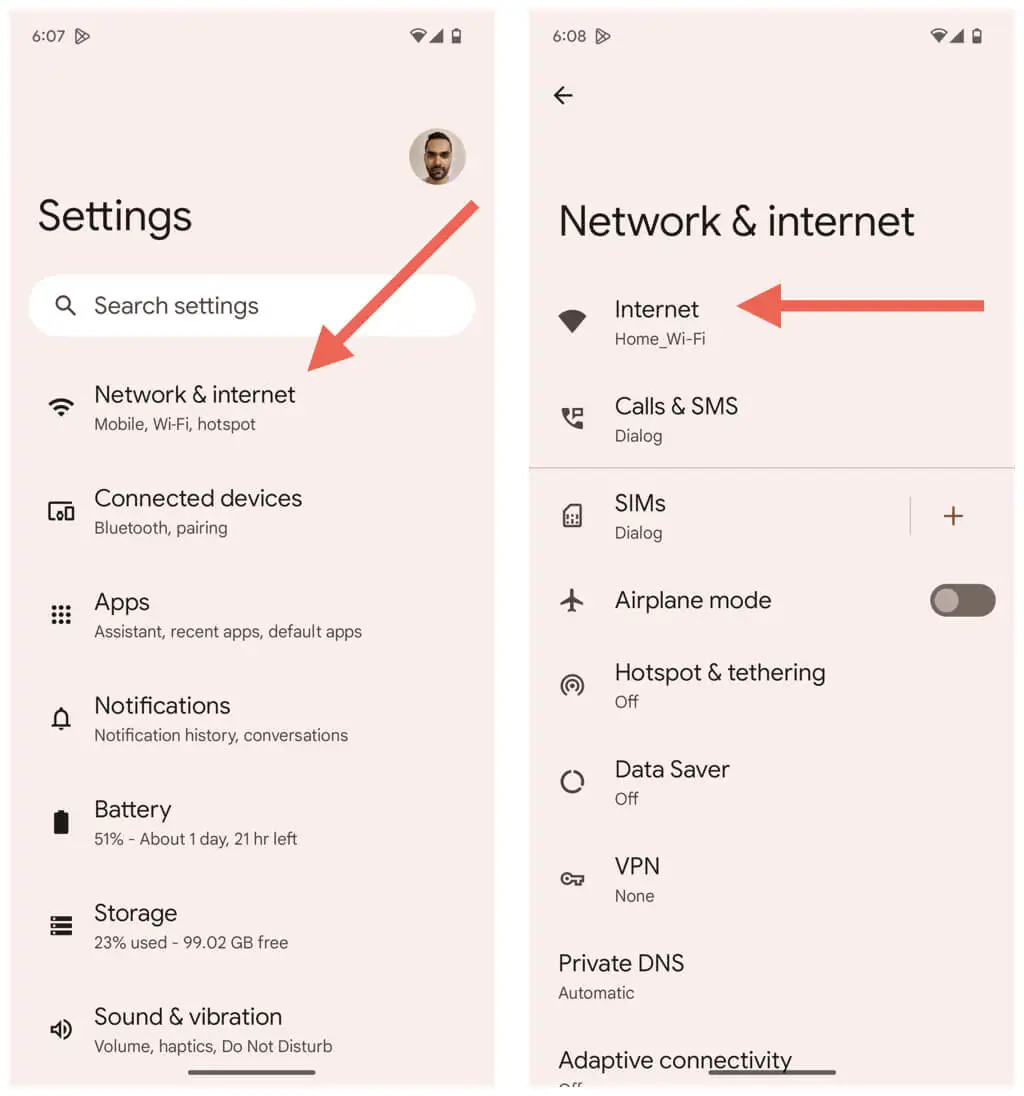
Google メッセージ MMS がダウンロードされない問題が修正されました
Google Messages が MMS 関連のものを Android デバイスに再度ダウンロードすることを願っています。 この問題は今後ランダムに発生する可能性があるため、パッチを適用するための簡単な修正をいくつか再実行してください. 問題が解決しない場合は、モバイル サービス プロバイダーにお問い合わせください。
